污点修复工具bai不需要定义原点,只要确定du好修复的图像的位置,就会在确定的zhi修复位dao置边缘自动找寻相似的相似进行自动匹配
修复画笔工具简直就是仿制图章工具的升级版本,操作方法与仿制图章无异,但所复制之处即使跟下方原图之间颜色有差异,也会自动的匹配的做颜色过渡
这两个都需要先按alt键锁定一下修复的地方要参考的位置
推荐使用污点修复画笔工具就可以了
在使用套索工具的时候用套索工具圈住要去水印的地方,然后按住shitf+F5
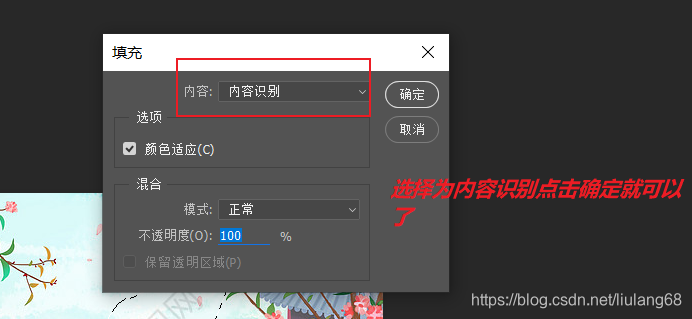
按ctrl+d取消选区
污点修复工具bai不需要定义原点,只要确定du好修复的图像的位置,就会在确定的zhi修复位dao置边缘自动找寻相似的相似进行自动匹配
修复画笔工具简直就是仿制图章工具的升级版本,操作方法与仿制图章无异,但所复制之处即使跟下方原图之间颜色有差异,也会自动的匹配的做颜色过渡
这两个都需要先按alt键锁定一下修复的地方要参考的位置
推荐使用污点修复画笔工具就可以了
在使用套索工具的时候用套索工具圈住要去水印的地方,然后按住shitf+F5
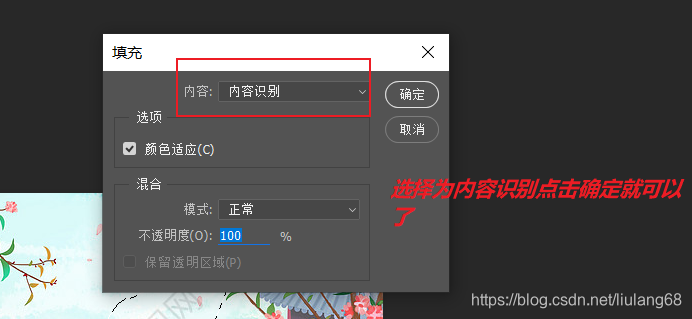
按ctrl+d取消选区
 1977
1977

 被折叠的 条评论
为什么被折叠?
被折叠的 条评论
为什么被折叠?


